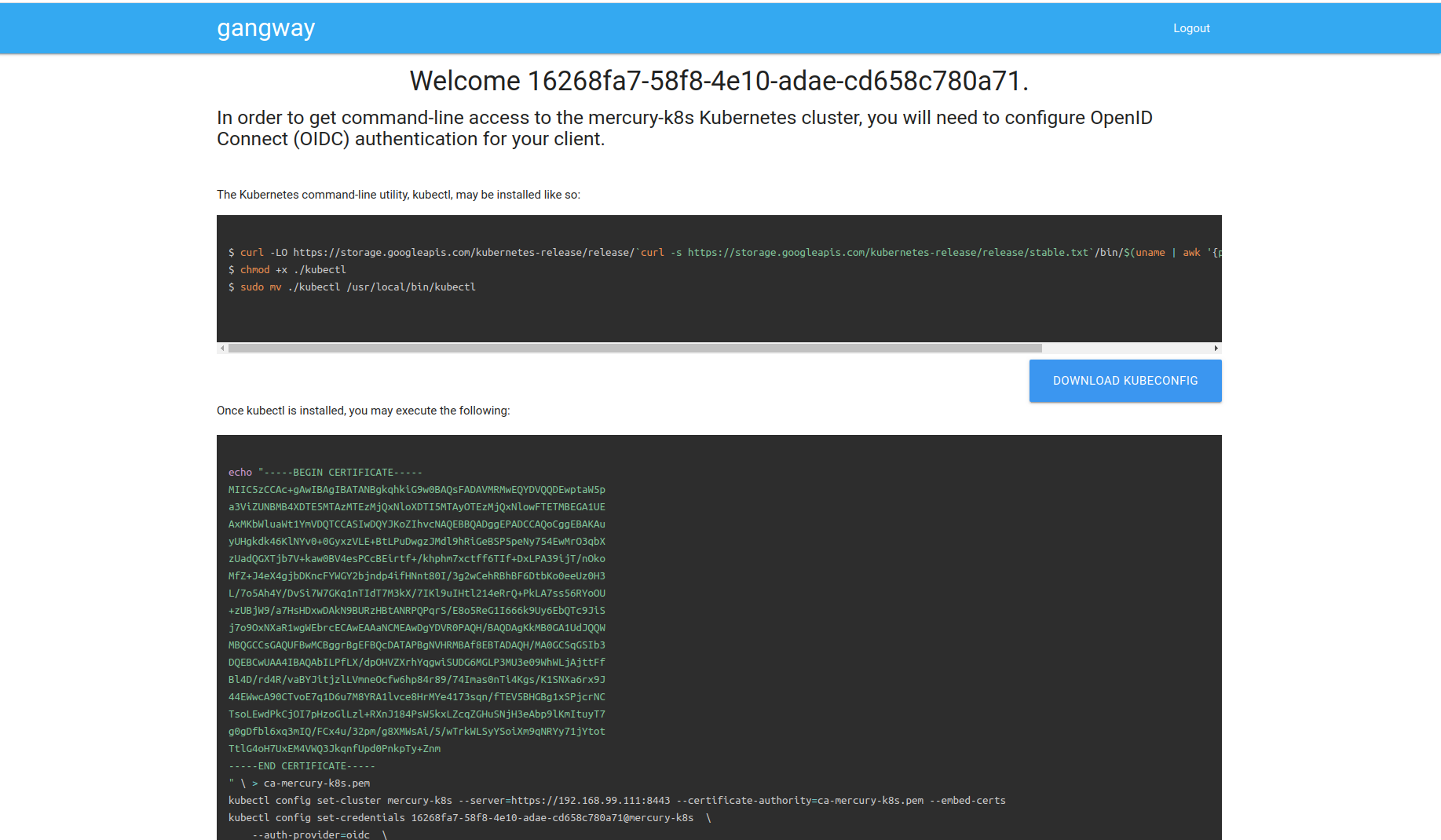تمت كتابة هذه المقالة بهدف توسيع المقالة الحالية ، ولكنها تتحدث عن ميزات الحزمة مع Microsoft ActiveDirectory ، وتكملها أيضًا.في هذه المقالة سأخبرك بكيفية تثبيت وتكوين:- Keycloak هو مشروع مفتوح المصدر. مما يوفر نقطة دخول واحدة للتطبيقات. يعمل مع العديد من البروتوكولات ، بما في ذلك LDAP و OpenID التي تهمنا.
- Keycloak gatekeeper - تطبيق وكيل عكسي يسمح لك بدمج التفويض من خلال Keycloak.
- Gangway - التطبيق الذي يولد تكوين ل kubectl يمكنك من خلاله تسجيل الدخول والاتصال بـ Kubernetes API عبر OpenID
كيف تعمل الحقوق في Kubernetes.
يمكننا إدارة حقوق المستخدم / المجموعة باستخدام RBAC ، وقد تم بالفعل إنشاء الكثير من المقالات حول هذا الموضوع ، ولن أتناول هذا بالتفصيل. تكمن المشكلة في أنه يمكنك استخدام RBAC لتقييد حقوق المستخدم ، لكن Kubernetes لا تعرف أي شيء عن المستخدمين. اتضح أنك بحاجة إلى آلية تسليم المستخدم في Kubernetes. للقيام بذلك ، سنضيف موفر OpenID إلى Kuberntes ، والذي سيقول أن هذا المستخدم موجود بالفعل ، و Kubernetes نفسها ستمنح حقوقًا له.تدريب- ستحتاج إلى مجموعة Kubernetes أو minikube
- الدليل النشط
- المجالات:
keycloak.example.org
kubernetes-dashboard.example.org
gangway.example.org - شهادة المجالات أو شهادة موقعة ذاتيا
لن أتطرق إلى كيفية إنشاء شهادة موقعة ذاتيًا ، فأنت بحاجة إلى إنشاء شهادتين ، وهذا هو الجذر (المرجع المصدق) وعميل البدل لنطاق * .example.orgبعد استلام / كتابة الشهادات ، يجب إضافة العميل إلى Kubernetes ، لهذا اصنع سرا لذلك:kubectl create secret tls tls-keycloak --cert=example.org.crt --key=example.org.pem
بعد ذلك سوف نستخدمه لوحدة التحكم في الدخولقم بتثبيت Keycloak
قررت أن أسهل طريقة لاستخدام الحلول الجاهزة لهذا ، وبالتحديد هيلم شارتس.قم بتثبيت المستودع وتحديثه:helm repo add codecentric https://codecentric.imtqy.com/helm-charts
helm repo update
قم بإنشاء ملف keycloak.yml بالمحتويات التالية:keycloak.ymlkeycloak:
#
username: "test_admin"
#
password: "admin"
# Keycloak web .
, .
extraArgs: "-Dkeycloak.profile.feature.script=enabled -Dkeycloak.profile.feature.upload_scripts=enabled"
# ingress, secrets
ingress:
enabled: true
path: /
annotations:
kubernetes.io/ingress.class: nginx
ingress.kubernetes.io/affinity: cookie
hosts:
- keycloak.example.org
tls:
- hosts:
- keycloak.example.org
secretName: tls-keycloak
# Keycloak , Postgresql Kuberntes, !
persistence:
deployPostgres: true
dbVendor: postgres
postgresql:
postgresUser: keycloak
postgresPassword: ""
postgresDatabase: keycloak
persistence:
enabled: true
إعداد الاتحاد
بعد ذلك ، انتقل إلى keycloak.example.orgفي واجهة الويب في الزاوية اليسرى ، انقر فوق إضافة عالمتعطيل التحقق من تأكيد البريد الإلكتروني للمستخدم:نطاقات العميل -> البريد الإلكتروني -> Mappers -> التحقق من البريد الإلكتروني (حذف) نقومبتكوين الاتحاد لاستيراد المستخدمين من ActiveDirectory ، سأترك لقطات الشاشة أدناه ، أعتقد أنه سيكون أكثر وضوحًا.اتحاد المستخدم -> إضافة موفر ... -> ldapإذا كان كل شيء على ما يرام ، فبعد النقر على زر مزامنة جميع المستخدمين ، ستتلقى رسالة حول الاستيراد الناجح للمستخدمين.بعد ذلك ، نحتاج إلى تعيين مجموعاتنااتحاد المستخدمين -> ldap_localhost -> Mappers -> Createإعداد العميل
من الضروري إنشاء عميل ، من حيث Keycloak هو تطبيق سيصرح به. سأسلط الضوء على النقاط المهمة في لقطة الشاشة باللون الأحمر.العملاء -> إنشاءإنشاء سكوب للمجموعات:نطاقات العميل -> إنشاءوتكوين مصمم الخرائط لهم:نطاقات العميل -> المجموعات -> مصممو الخرائط -> إنشاءإضافة تعيين مجموعاتنا إلى نطاقات العميل الافتراضية:العملاء -> kubernetes -> نطاقات العميل -> نطاقات العميل الافتراضيةحدد المجموعات في نطاقات العميل المتاحة ، انقر فوق إضافة المحددنحصل على سر ( ونكتبه في سلسلة الرسائل) التي سنستخدمها للترخيص في Keycloak:عملاء -> kubernetes -> وثائق التفويض -> سرهذا هو نهاية الإعداد، ولكن حصلت على خطأ عندما بعد تفويضا ناجحا حصلت على خطأ 403. تقرير علة .إصلاح:نطاقات العميل -> الأدوار -> مصممو الخرائط -> إنشاءكود البرنامج النصي
token.addAudience(token.getIssuedFor());
token.getIssuer();
تكوين Kubernetes
نحتاج إلى تحديد مكان شهادة الجذر الخاصة بنا من الموقع ، وأين يوجد مزود OIDC.للقيام بذلك ، قم بتحرير الملف /etc/kubernetes/manifests/kube-apiserver.yamlkube-apiserver.yaml
...
spec:
containers:
- command:
- kube-apiserver
...
- --oidc-ca-file=/var/lib/minikube/certs/My_Root.crt
- --oidc-client-id=kubernetes
- --oidc-groups-claim=groups
- --oidc-issuer-url=https://keycloak.example.org/auth/realms/kubernetes
- --oidc-username-claim=email
...
تحديث تكوين kubeadm في الكتلة:تكوين kubeadmkubectl edit -n kube-system configmaps kubeadm-config
...
data:
ClusterConfiguration: |
apiServer:
extraArgs:
oidc-ca-file: /var/lib/minikube/certs/My_Root.crt
oidc-client-id: kubernetes
oidc-groups-claim: groups
oidc-issuer-url: https://keycloak.example.org/auth/realms/kubernetes
oidc-username-claim: email
...
تكوين وكيل المصادقة
يمكنك استخدام برنامج KeyCloak Gatekeeper لحماية تطبيق الويب الخاص بك. بالإضافة إلى حقيقة أن هذا الوكيل العكسي سوف يصرح للمستخدم قبل عرض الصفحة ، لذلك سوف ينقل أيضًا معلومات عنك في الرؤوس إلى التطبيق النهائي. وبالتالي ، إذا كان تطبيقك يدعم OpenID ، فسوف يقوم المستخدم بتسجيل الدخول على الفور. دعونا نلقي نظرة على مثال لوحة التحكم Kubernetesقم بتثبيت Kubernetes Dashboard
helm install stable/kubernetes-dashboard --name dashboard -f values_dashboard.yaml
قيم_لوحة القيادة.ياملenableInsecureLogin: true
service:
externalPort: 80
rbac:
clusterAdminRole: true
create: true
serviceAccount:
create: true
name: 'dashboard-test'
ضبط الأذونات:
قم بإنشاء ClusterRoleBinding التي ستمنح حقوق مسؤول الكتلة (ClusterRole الكتلة المسؤول) للمستخدمين في مجموعة DataOPS.
kubectl apply -f rbac.yaml
rbac.yaml
apiVersion: rbac.authorization.k8s.io/v1
kind: ClusterRoleBinding
metadata:
name: dataops_group
roleRef:
apiGroup: rbac.authorization.k8s.io
kind: ClusterRole
name: cluster-admin
subjects:
- apiGroup: rbac.authorization.k8s.io
kind: Group
name: DataOPS
قم بتثبيت برنامج KeyCloak Gatekeeper:
helm repo add gabibbo97 https://gabibbo97.imtqy.com/charts/
helm repo update
helm install gabibbo97/keycloak-gatekeeper --version 2.1.0 --name keycloak-gatekeeper -f values_proxy.yaml
القيم
ingress:
enabled: true
annotations:
kubernetes.io/ingress.class: nginx
path: /
hosts:
- kubernetes-dashboard.example.org
tls:
- secretName: tls-keycloak
hosts:
- kubernetes-dashboard.example.org
discoveryURL: "https://keycloak.example.org/auth/realms/kubernetes"
ClientID: "kubernetes"
ClientSecret: "c6ec03b8-d0b8-4cb6-97a0-03becba1d727"
upstreamURL: "http://dashboard-kubernetes-dashboard.default.svc.cluster.local"
skipOpenidProviderTlsVerify: true
rules:
- "uri=/*|groups=DataOPS"
بعد ذلك ، عند محاولة الانتقال إلى kubernetes-dashboard.example.org ، ستتم إعادة توجيهك إلى Keycloak ، وإذا نجح التفويض ، فسوف نقوم بالفعل بتسجيل الدخول إلى Dashboard.تركيب الممشى
للراحة ، يمكنك إضافة ممشى سينشئ ملف تكوين لـ kubectl ، والذي سنصل به بالفعل إلى Kubernetes تحت مستخدمنا.
helm install --name gangway stable/gangway -f values_gangway.yaml
القيم
gangway:
clusterName: "my-k8s"
authorizeURL: "https://keycloak.example.org/auth/realms/kubernetes/protocol/openid-connect/auth"
tokenURL: "https://keycloak.example.org/auth/realms/kubernetes/protocol/openid-connect/token"
audience: "https://keycloak.example.org/auth/realms/kubernetes/protocol/openid-connect/userinfo"
scopes: ["openid", "profile", "email", "offline_access"]
redirectURL: "https://gangway.example.org/callback"
clientID: "kubernetes"
clientSecret: "c6ec03b8-d0b8-4cb6-97a0-03becba1d727"
usernameClaim: "sub"
apiServerURL: "https://192.168.99.111:8443"
ingress:
enabled: true
annotations:
kubernetes.io/ingress.class: nginx
nginx.ingress.kubernetes.io/proxy-buffer-size: "64k"
path: /
hosts:
- gangway.example.org
tls:
- secretName: tls-keycloak
hosts:
- gangway.example.org
trustedCACert: |-
-----BEGIN CERTIFICATE-----
MIIDVzCCAj+gAwIBAgIBATANBgkqhkiG9w0BAQsFADA1MQswCQYDVQQGEwJVUzEQMA4GA1UEChMHRGF0YU9QUzEUMBIGA1UEAxMLbXkgcm9vdCBrZXkwHhcNMjAwMjE0MDkxODAwWhcNMzAwMjE0MDkxODAwWjA1MQswCQYDVQQGEwJVUzEQMA4GA1UEChMHRGF0YU9QUzEUMBIGA1UEAxMLbXkgcm9vdCBrZXkwggEiMA0GCSqGSIb3DQEBAQUAA4IBDwAwggEKAoIBAQDyP749PqqIRwNSqaK6qr0Zsi03G4PTCUlgaYTPZuMrwUVPK8xX2dWWs9MPRMOdXpgr8aSTZnVfmelIlVz4D7o2vK5rfmAe9GPcK0WbwKwXyhFU0flS9sU/g46ogHFrk03SZxQAeJhMLfEmAJm8LF5HghtGDs3t4uwGsB95o+lqPLiBvxRB8ZS3jSpYpvPgXAuZWKdZUQ3UUZf0X3hGLp7uIcIwJ7i4MduOGaQEO4cePeEJy9aDAO6qV78YmHbyh9kaW+1DL/Sgq8NmTgHGV6UOnAPKHTnMKXl6KkyUz8uLBGIdVhPxrlzG1EzXresJbJenSZ+FZqm3oLqZbw54Yp5hAgMBAAGjcjBwMA8GA1UdEwEB/wQFMAMBAf8wHQYDVR0OBBYEFHISTOU/6BQqqnOZj+1xJfxpjiG0MAsGA1UdDwQEAwIBBjARBglghkgBhvhCAQEEBAMCAAcwHgYJYIZIAYb4QgENBBEWD3hjYSBjZXJ0aWZpY2F0ZTANBgkqhkiG9w0BAQsFAAOCAQEAj7HC8ObibwOLT4ZYmISJZwub9lcE0AZ5cWkPW39j/syhdbbqjK/6jy2D3WUEbR+s1Vson5Ov7JhN5In2yfZ/ByDvBnoj7CP8Q/ZMjTJgwN7j0rgmEb3CTZvnDPAz8Ijw3FP0cjxfoZ1Z0V2F44Ry7gtLJWr06+MztXVyto3aIz1/XbMQnXYlzc3c3B5yUQIy44Ce5aLRVsAjmXNqVRmDJ2QPNLicvrhnUJsO0zFWI+zZ2hc4Ge1RotCrjfOc9hQY63jZJ17myCZ6QCD7yzMzAob4vrgmkD4q7tpGrhPY/gDcE+lUNhC7DO3l0oPy2wsnT2TEn87eyWmDiTFG9zWDew==
-----END CERTIFICATE-----
يبدو شيء من هذا القبيل. يسمح لك بتنزيل ملف التكوين على الفور وإنشائه باستخدام مجموعة من الأوامر: